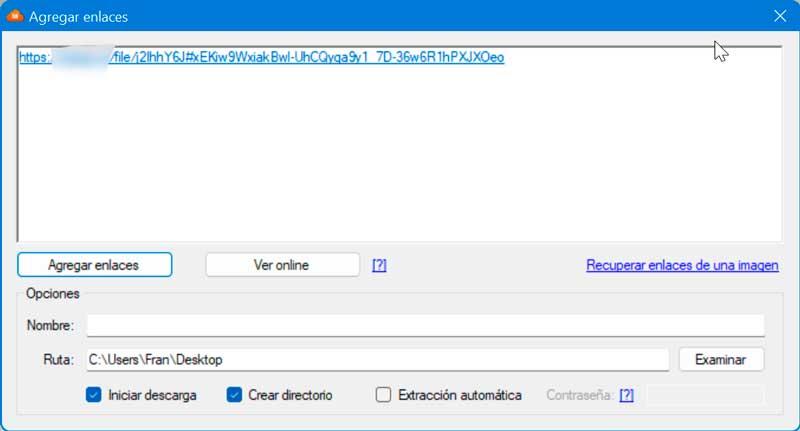Те пользователи, которые больше лет пользуются Интернетом, наверняка помнят платформу Megaupload. Это было задумано для воспроизведения потокового видео с помощью веб-браузера и было очень популярно до закрытия этой и всех связанных с ней платформ, таких как Megavideo. Позже появится MEGA, новый онлайн-сервис Kim Dotcom, с помощью которого можно хранить все виды файлов, но который на данный момент все еще не имеет возможности воспроизводить видео, размещенные на его серверах.
Это означает, что если мы хотим просмотреть видео, размещенное в нашей учетной записи MEGA, необходимо будет полностью загрузить его на ПК. Хотя есть проигрыватели, которые позволяют вам играть во время загрузки файла, это невозможно на этой платформе, поскольку они применяют сквозное шифрование данных для обеспечения конфиденциальности данных до завершения загрузки.
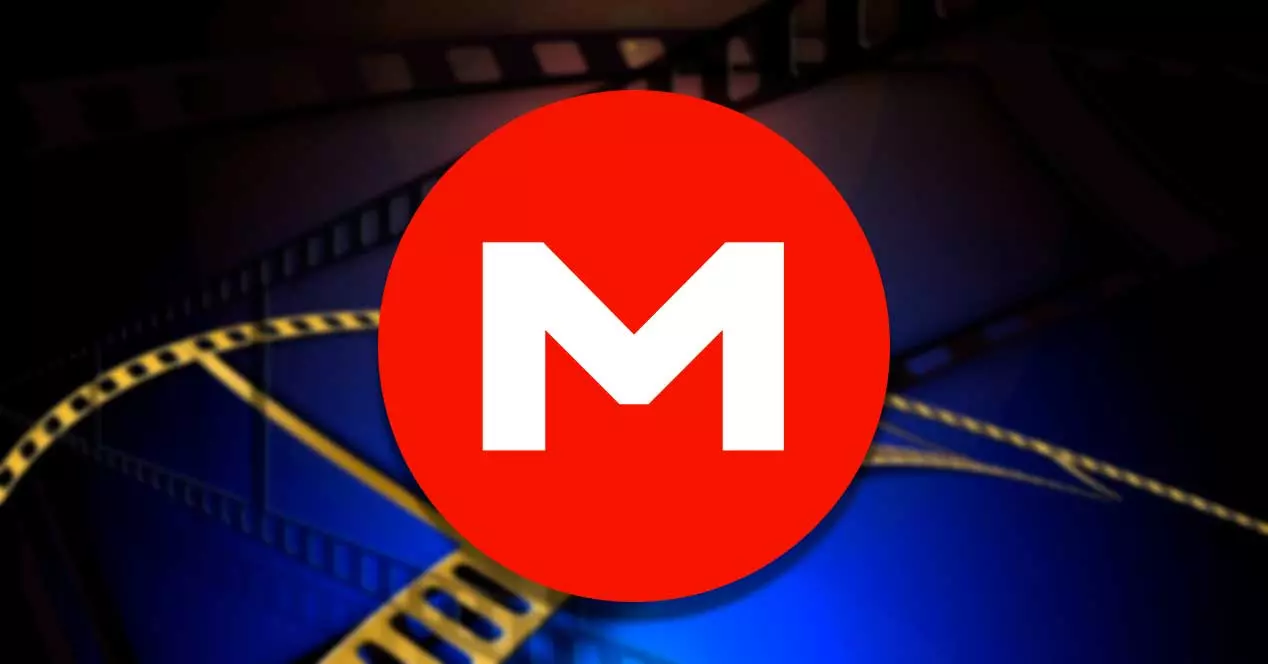
Несмотря на эти меры, существуют различные альтернативы, с помощью которых можно воспроизводить потоковое видео с сервера хранения MEGA без необходимости его загрузки. В целом, большинство видеоформатов, таких как MP4, MKV, FLV и другие, совместимы с онлайн-воспроизведением, поэтому нам нужен только проигрыватель, совместимый с платформой.
Используя официальное приложение: MegaSync
Это настольное приложение было разработано для выполнения различных задач, среди которых синхронизация в реальном времени между файлами, хранящимися на компьютере, и файлами, хранящимися в нашей учетной записи MEGA.
Кроме того, он имеет возможность потоковая передача любого файла в облаке или по ссылке на файл непосредственно в нашем любимом плеере, чтобы мы могли смотреть видео, хранящиеся в нашей учетной записи, без необходимости их загружать. Мы можем скачать это программное обеспечение бесплатно с сам сайт МЕГА .
В процессе установки нам необходимо будет ввести учетные данные нашей учетной записи, такие как e-mail и пароль. Позже мы выбираем локальную папку и папку MEGA, чтобы начать синхронизацию, и как только это будет сделано, мы можем начать использовать MEGASync.
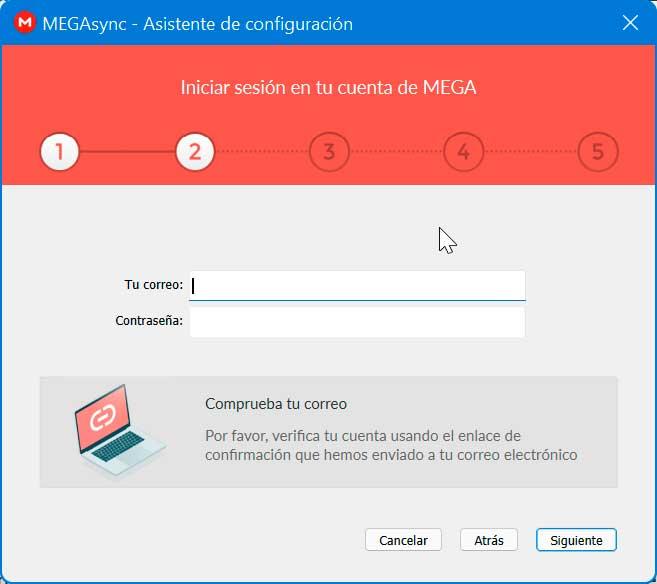
Когда приложение открыто, нажмите на кнопку с тремя точками в правом верхнем углу. Откроется небольшое меню, в котором мы выберем раздел под названием Играть . Отсюда можно будет открывать и просмотреть любой файл, независимо от того, хранится ли он в папке облако или открыть как общедоступную ссылку. Вот почему он особенно подходит для воспроизведения аудио- или видеофайлов без их загрузки.
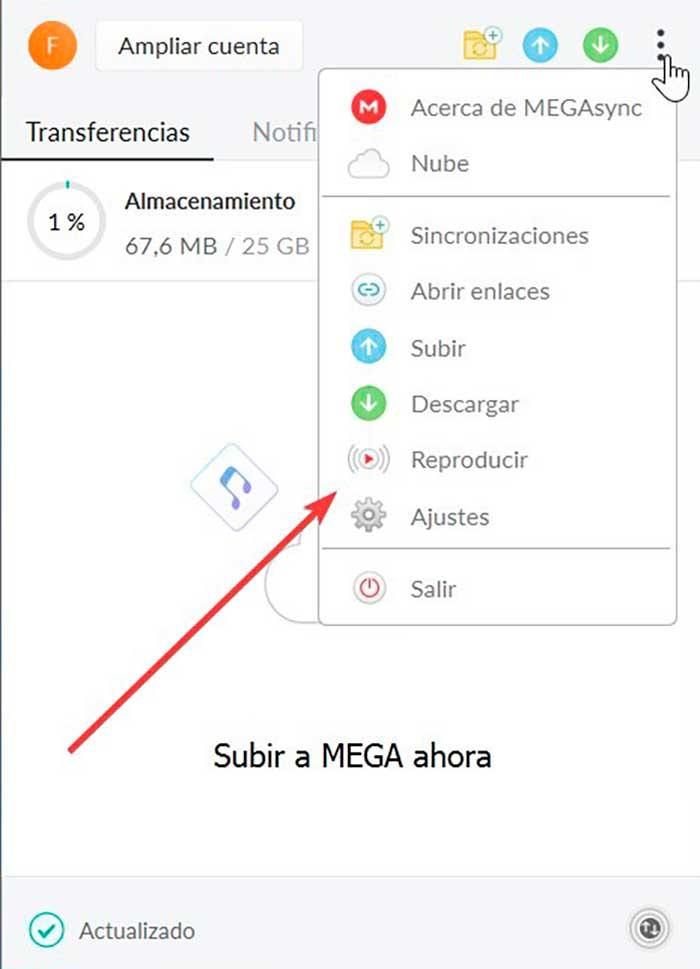
Итак, нажимаем на облако Кнопка, которая откроет окно, в котором мы должны выбрать видеофайл, хранящийся в MEGA, чтобы иметь возможность его воспроизвести. Мы также можем нажать на кнопку Общедоступная ссылка и вставьте ссылку на наш файл прямо из нашей учетной записи.
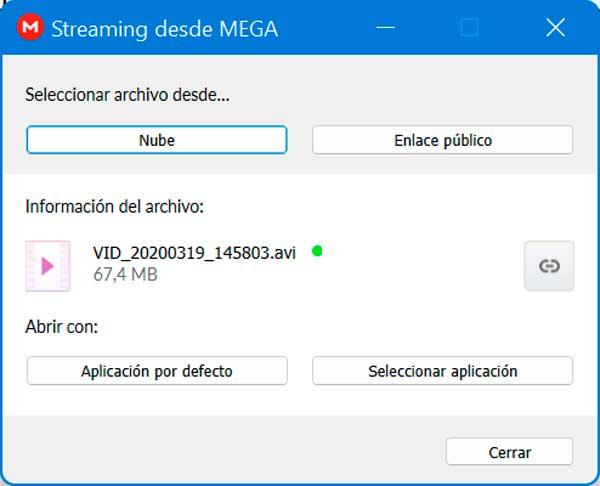
После того, как файл выбран, мы можем нажать на кнопку Приложение по умолчанию кнопку , чтобы он открывался с программой, которую мы определили по умолчанию для воспроизведения видео. Или нажмите на Выбор приложения кнопку , чтобы мы могли вручную выбрать программное обеспечение, с помощью которого мы хотим его увидеть.
Со сторонними приложениями: MegaDownloader и VLC
В случае, если мы не хотим использовать официальное приложение MEGA, также можно просматривать видео, хранящиеся в нашей учетной записи, с помощью приложения MegaDownloader и популярного VLC Мультимедийный проигрыватель Media Player.
MegaDownloader — менеджер загрузки файлов от MEGA. С его помощью мы можем организовать загрузку файлов, облегчая передачу файлов между нашим компьютером и его серверами. Хотя следует сказать, что эта программа прекращена, ее все еще можно скачать бесплатно , сохраняя все его функции в рабочем состоянии.
Наряду с возможностью организации передачи файлов из MEGA, это приложение имеет и другие очень полезные функции, такие как, в данном случае, потоковое воспроизведение видео . Для этого он позаботится об использовании популярного VLC Media Player, поэтому, если он у нас не установлен, мы можем загрузить его бесплатно. с сайта ВидеоЛан и он даже совместим с его портативной версией.
Поэтому у нас должны быть установлены обе программы, так как будет важно иметь возможность смотреть видео без повторной загрузки файла, хранящегося в облаке.
настройка
Как только MegaDownloader установлен, мы запускаем его, чтобы появилось его главное меню, где мы должны нажать на его Конфигурация Кнопка, расположенная с правой стороны и имеющая форму шестеренки, откроет новое окно. Вверху мы увидим ряд вкладок. Нажмите на " потоковый », чтобы настроить этот раздел.
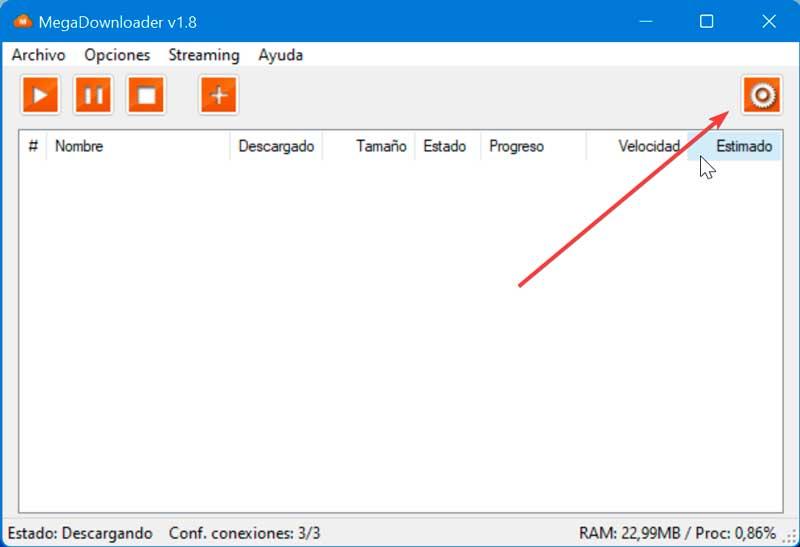
Здесь мы должны выбрать конфигурацию потоковой передачи, среди прочего, порт, который мы собираемся использовать, и путь VLC. Он без проблем работает как с установленным плеером VLC, так и с портативной версией, поэтому нам просто нужно убедиться, что в разделе, который его указывает, выбран исполняемый файл видеоплеера.
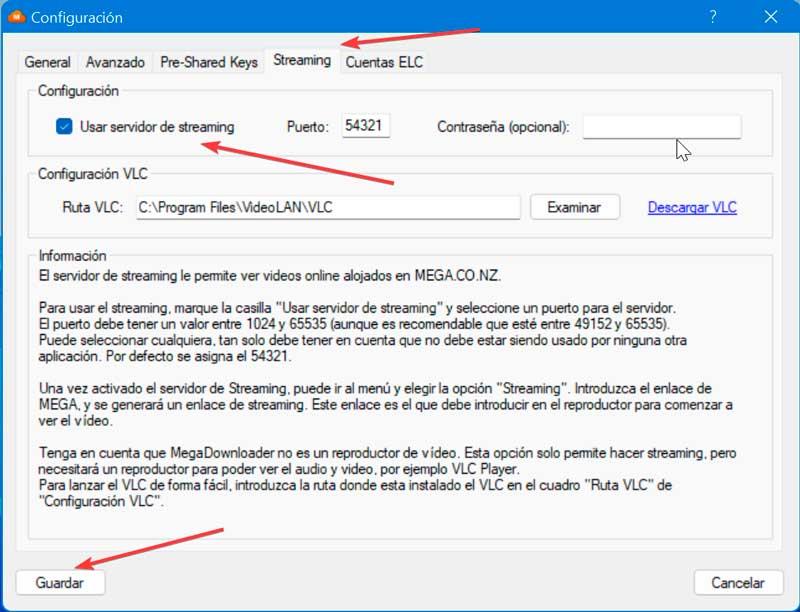
В общем, при значениях, которые настроены по умолчанию, воспроизведение должно работать без проблем, хотя, если нам это нужно, мы можем изменить как используемый порт, так и путь к плееру. Конечно, перед сохранением изменений мы должны убедиться, что мы активировали «Использовать потоковый сервер» пунктом.
При сохранении возможно, что Windows Защитник брандмауэра появится окно, чтобы мы дали свое согласие на то, чтобы MegaDownloader мог работать в общедоступных сетях. Как мы договорились, нажмите на Разрешить доступ для сохранения изменений.
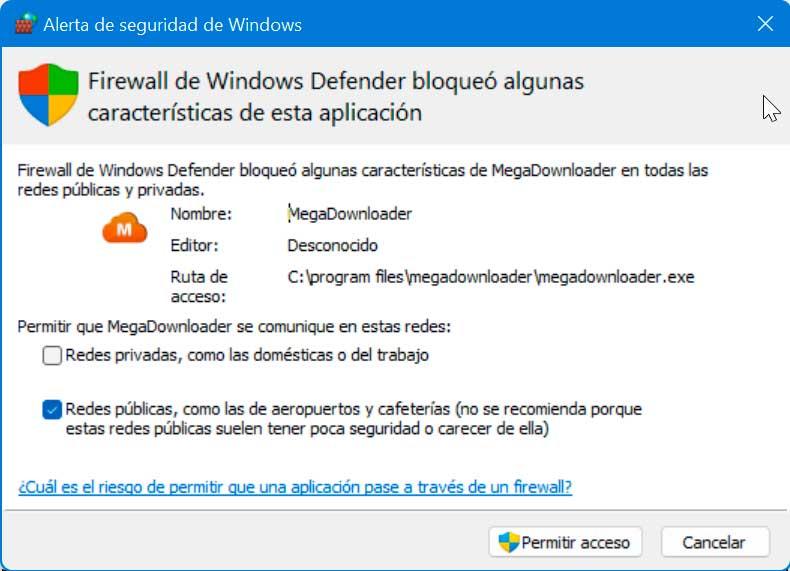
добавить ссылки
После того, как вы закончите настройку, у нас есть три способа доступа к опции просмотра видео, размещенного на MEGA. Во-первых, в главном окне нажмите кнопку «Добавить ссылки», представленную плюс символ (+) и который находится на его панели инструментов.
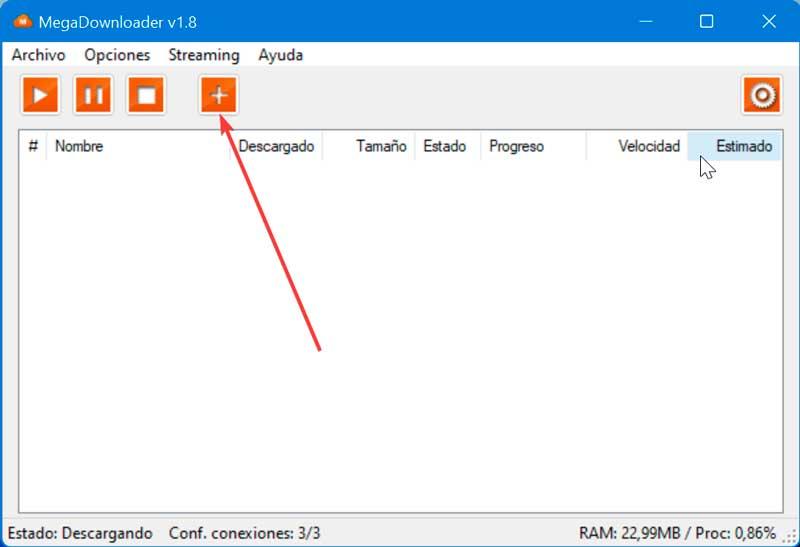
Другая возможность получить доступ к окну «Добавить ссылки» — это щелкнув правой кнопкой мыши на пустом месте в меню и выбрав опцию «Добавить ссылки». Третий вариант — скопировать URL-адрес видео в MEGA, и MegaDownloader автоматически покажет нам окно «Добавить ссылку».
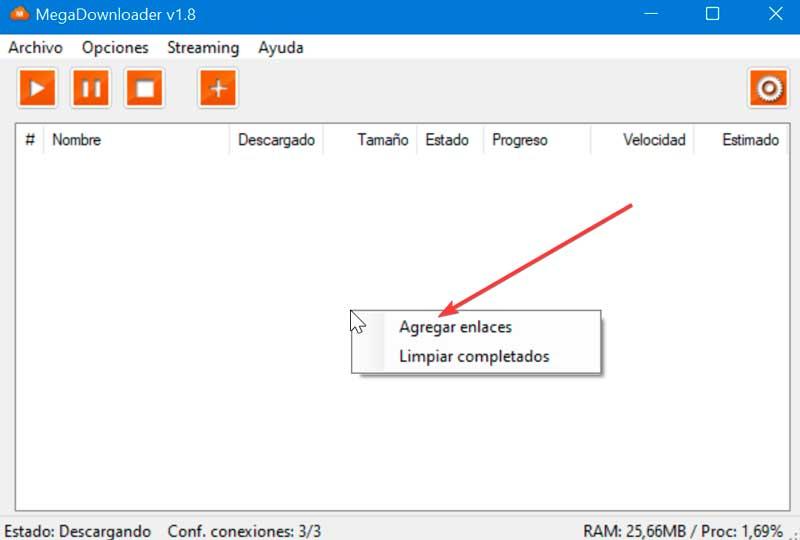
Независимо от выбранного нами варианта, как только появится окно «Добавить ссылки», мы должны связать видео, которое хотим посмотреть, и нажать на кнопку "Смотреть онлайн" кнопка. Автоматически откроется наш проигрыватель VLC, и начнется воспроизведение видео.